Heim >Entwicklungswerkzeuge >Notizblock >So ändern Sie das Notepad-Design
So ändern Sie das Notepad-Design
- 爱喝马黛茶的安东尼Original
- 2019-08-14 14:38:083393Durchsuche

1. Nehmen wir den folgenden Code als Beispiel, um den Designstil zu ändern.
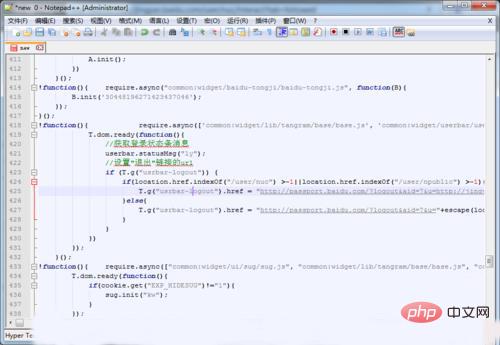
2. Öffnen Sie „Sprachformateinstellungen“ über das Menü, klicken Sie auf „Einstellungen“, Menü „Sprachformateinstellungen“.
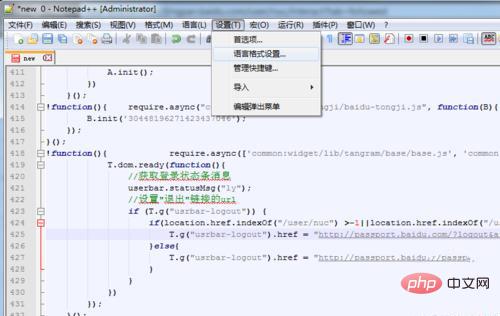
Verwandte Empfehlungen: „Notepad++-Grafik-Tutorial“
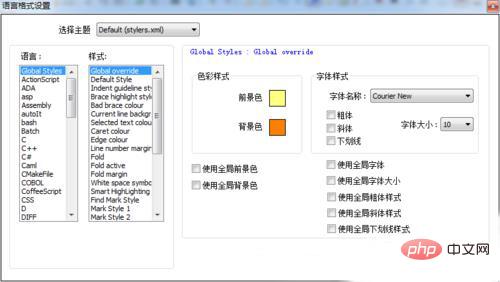
3. Wählen Sie dort ein Thema aus Es gibt ungefähr 20 Themen in der Liste. Ich bevorzuge das Monokai-Thema. Nachdem Sie es ausgewählt haben, können Sie sehen, dass das Code-Thema geändert wurde.
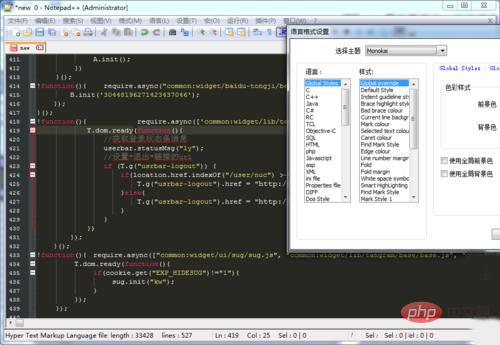
4. Als nächstes müssen wir es verschönern und in die Schriftart ändern, die uns gefällt. Wählen Sie die Schriftart direkt aus, z. B. Consolas. Überprüfen Sie die Optionen: Globale Schriftarten verwenden, Globale Schriftgrößen verwenden.
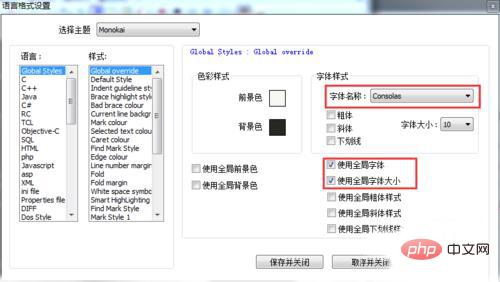
5. Klicken Sie abschließend unbedingt auf „Speichern und schließen“, um den folgenden Stil zu erreichen.

Das obige ist der detaillierte Inhalt vonSo ändern Sie das Notepad-Design. Für weitere Informationen folgen Sie bitte anderen verwandten Artikeln auf der PHP chinesischen Website!

